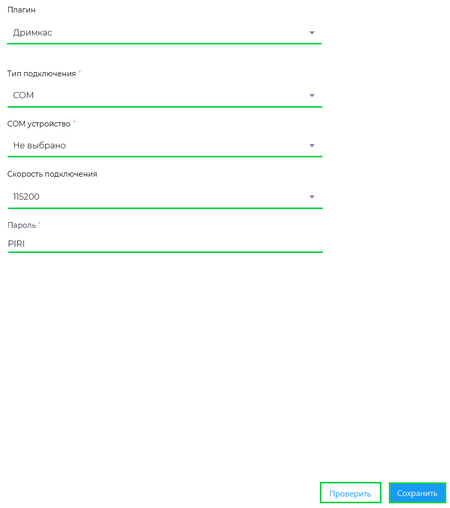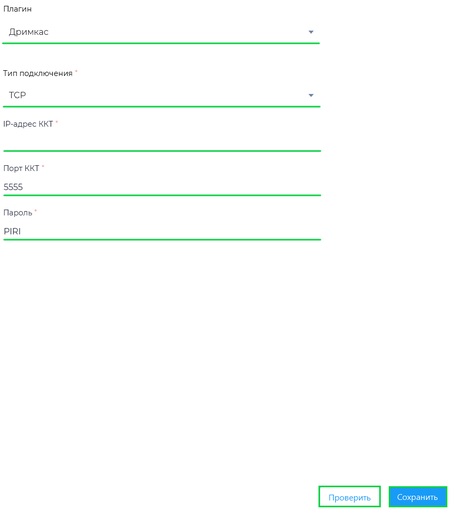Плагин Дримкас: различия между версиями
Panin (обсуждение | вклад) (Новая страница: «== Подключение кассы Меркурий в приложении на Windows == ==== Настройка кассы в ОС Windows ==== После подключения кассы к usb порту компьютера, Вам потребуется установить драйвер на кассу, скачать его можно на сайте производителя по адресу: https://www.incotexkkm.ru/support Если В...») |
Merkulov (обсуждение | вклад) |
||
| (не показано 20 промежуточных версий 2 участников) | |||
| Строка 1: | Строка 1: | ||
== | {{Desc Plugin | ||
|name=Дримкас | |||
|version=1.21 | |||
|date=10 октября 2022 | |||
|history=Дримкас_иcтория_версии | |||
|}} | |||
__NOTOC__ | |||
'''Дримкас''' - плагин позволяет настроить подключение касс от компании ООО «ДРИМКАС» в приложении Касса Розница 3.0х . | |||
== | == Установка плагина в приложении == | ||
{{Процесс_установки_плагина_в_приложении_"Касса_Розница"_3.0х_Desktop}} | |||
{{ Note | В описании плагина будет написана краткая инструкция по установке драйвера на компьютер и указана ссылка для скачивания этого драйвера.|800}} | |||
== Подключение кассы Вики Принт 57Ф == | |||
[[Файл:Подключение кассы Дримкас по COM порту.png|thumb|450px| '''Подключение кассы по COM-порту''']] | |||
[[Файл:Подключение кассы Дримкас по TCP.png|thumb|450px| '''Подключение кассы по TCP''']] | |||
Подключите кабель внешнего источника питания к разъему Вики Принт, затем подключите Вики Принт интерфейсным кабелем к компьютеру по USB или COM. | |||
Скачайте и установите '''USB-драйвер''' с для работы Вики Принт (ссылка для загрузки <b>[https://help.dreamkas.ru/kb/zagruzki/viki-print-57-f-viki-print-57-plyus-f-viki-print-80-plyus-f-/ USB-драйвера]</b>) | |||
После установки драйвера перезагрузите компьютер. | |||
Откройте '''Диспетчер устройств''' и проверьте какой порт занимает касса. | |||
После | |||
Далее для подключения кассы в приложении '''Касса Розница''' Desktop совершите следующие действия: | |||
* Запустите приложение Касса Розница Desktop и авторизуйтесь в нем | |||
* Далее перейдите в раздел '''Настройки - ККТ''' | |||
* Нажмите кнопку [[Файл: Добавить.png]] | |||
* В поле '''Плагин''' выберите плагин '''Дримкас''' | |||
* Выберите тип подключения: | |||
** COM | |||
** TCP (подключение по интернету) | |||
* Для типа подключения COM: | |||
** Выберите порт подключения в поле '''COM устройство''' | |||
** Выберите скорость подключения (по умолчанию 115200) | |||
** Укажите пароль (по умолчанию PIRI) | |||
** Нажмите кнопку '''''Проверить''''', затем '''''Сохранить''''' | |||
* Для типа подключения TCP: | |||
** Укажите IP адрес подключения кассы в поле '''IP адрес ККТ''' | |||
** Укажите порт ККТ | |||
** Укажите пароль (по умолчанию PIRI) | |||
** Нажмите кнопку '''''Проверить''''', затем '''''Сохранить''''' | |||
* После подключения кассы она будет отображаться в разделе '''Настройки → ККТ'''. | |||
<br clear="all"/> | |||
== Поддерживаемое оборудование == | |||
{{Шаблон:EQ_KKT_ФР_ДРИМКАС}} | |||
Текущая версия на 12:54, 3 февраля 2023
| Название: | Дримкас | Дата выпуска: | 10 октября 2022 |
| Актуальная версия: | 1.21 | История изменений: | Смотреть |
Дримкас - плагин позволяет настроить подключение касс от компании ООО «ДРИМКАС» в приложении Касса Розница 3.0х .
Установка плагина в приложении
Для установки плагина в приложении "Касса Розница" 3.0х Desktop:
- В разделе Меню кликнуть на значок

- В разделе БИФИТ Касса перейти в раздел Доступно
- В списке плагинов найти необходимый плагин и нажать кнопку Установить
- После установки плагина, перезапустить приложение
![]() В описании плагина будет написана краткая инструкция по установке драйвера на компьютер и указана ссылка для скачивания этого драйвера.
В описании плагина будет написана краткая инструкция по установке драйвера на компьютер и указана ссылка для скачивания этого драйвера.
Подключение кассы Вики Принт 57Ф
Подключите кабель внешнего источника питания к разъему Вики Принт, затем подключите Вики Принт интерфейсным кабелем к компьютеру по USB или COM.
Скачайте и установите USB-драйвер с для работы Вики Принт (ссылка для загрузки USB-драйвера)
После установки драйвера перезагрузите компьютер.
Откройте Диспетчер устройств и проверьте какой порт занимает касса.
Далее для подключения кассы в приложении Касса Розница Desktop совершите следующие действия:
- Запустите приложение Касса Розница Desktop и авторизуйтесь в нем
- Далее перейдите в раздел Настройки - ККТ
- Нажмите кнопку

- В поле Плагин выберите плагин Дримкас
- Выберите тип подключения:
- COM
- TCP (подключение по интернету)
- Для типа подключения COM:
- Выберите порт подключения в поле COM устройство
- Выберите скорость подключения (по умолчанию 115200)
- Укажите пароль (по умолчанию PIRI)
- Нажмите кнопку Проверить, затем Сохранить
- Для типа подключения TCP:
- Укажите IP адрес подключения кассы в поле IP адрес ККТ
- Укажите порт ККТ
- Укажите пароль (по умолчанию PIRI)
- Нажмите кнопку Проверить, затем Сохранить
- После подключения кассы она будет отображаться в разделе Настройки → ККТ.
Поддерживаемое оборудование
| Поставщик | Модель |
|
|